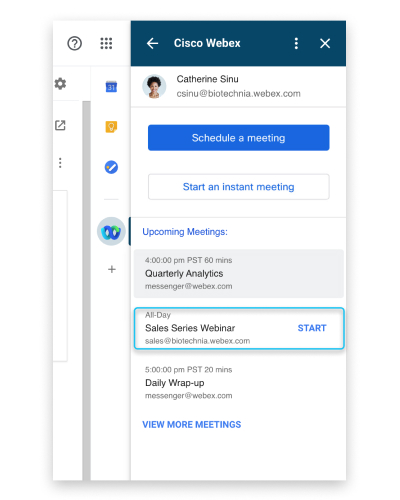Meetings mit Cisco Webex für Google Workspace ansetzen und beitreten
 Feedback?
Feedback?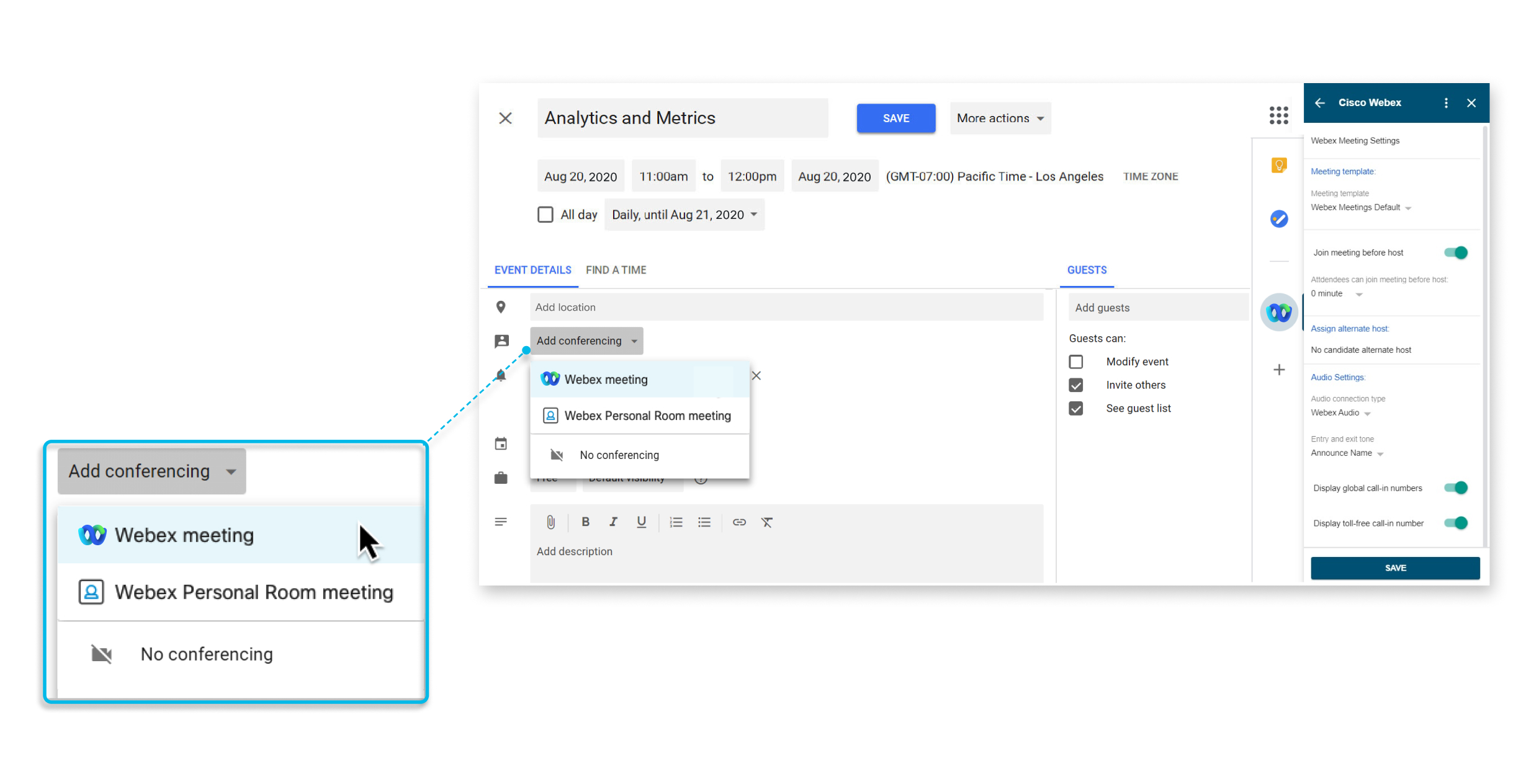
Diese Funktion ist für alle Webex Meetings.
Wenn Sie die Webex-App bereits installiert haben, werden Sie automatisch auf eine neue Version aktualisiert. ES wird empfohlen, dass IT-Administratoren zur Google Admin-Konsole gehen und neue Bereiche gewähren, um eine organisationsweite Berechtigung zu erteilen. Andernfalls werden Benutzer aufgefordert, neue Genehmigungen zu erteilen, wenn sie versuchen, Webex-Meetings anzuplanen. Um neue Bereiche zu gewähren, melden Sie sich an der Google Admin-Konsole an, gehen Sie zu Apps und klicken Sie auf Datenzugriff widerrufen und anschließend auf Datenzugriffgewähren.
Wenn Ihr Administrator die Webex-App für G Suite-Benutzer nicht installiert, sondern sie der Liste der genehmigten Apps hinzugefügt hat, können Sie den Google Workspace Marketplace besuchen und die App selbst installieren.
Wenn Einschränkungen für Marketplace-Apps gelten, kann Ihr Google-Administrator die Webex-App zur genehmigten Liste von Apps hinzufügen oder Benutzer dürfen beliebige Anwendungen über den Google Workspace Marketplace in den Marketplace-Einstellungen installieren > Zugriffauf Apps verwalten auswählen.
Administratoren können die App für die gesamte Domäne über die Google Admin-Konsole installieren. Gehen Sie zu support.google.com und suchen Sie nach Install Marketplace-Apps .
|
Öffnen Sie die Webex-App für Google Workspace und klicken Sie auf Installieren. Nur Nutzer mit Google Workspace-Konten können diese Seite im Google Workspace Marketplace anzeigen. Folgen Sie nach der Installation der App den Anweisungen in Einrichten Ihrer Webex-Site in Google-Kalender. |
Wenn Sie keine Webex-Meetings und Webex-Meetings in einem persönlichen Raum direkt über Google Kalender oder Gmail planen möchten, können Sie die Webex-Integration für Google Workspace entfernen.
Administratoren können die App von der gesamten Domäne über die Google Admin-Konsole deinstallieren. Gehen Sie zu support.google.com und suchen Sie nach einer Marketplace-App aus Google Workspace löschen.
| 1 |
Wählen Google Kalender Einstellungen im Menü Einstellungen > Aus. |
| 2 |
Wählen Sie im Abschnitt Add-ons , neben Cisco Webex, |
Google Kalender
Bevor Sie ein Webex-Meeting oder Ein Webex-Meeting in einem persönlichen Raum anplanen können, müssen Sie die Webex-Site angeben, die mit Ihrem Konto verwendet werden soll.
| 1 |
Wählen Sie in Google-Kalender Event erstellen. |
| 2 |
Wählen Sie unter „Event-Details“ die Dropdown-Liste „Konferenz hinzufügen“ und anschließend „Webex Meeting“ aus. Wenn diese Optionen in der Dropdown-Liste „Konferenz hinzufügen“ nicht angezeigt werden, hat Ihr Administrator die Webex-App für Google Kalender nicht installiert. Möglicherweise können Sie die App selbst installieren. Weitere Informationen finden Sie unter Hinzufügen der Webex-App über den Google Workspace Marketplace . |
| 3 |
Unter Standort hinzufügen wird entweder Autorisieren oder Anmeldung erforderlich angezeigt:
|
| 4 |
Wählen Sie zum Autorisieren das Google Workspace-Konto aus, das Sie mit Webex für Google Kalender verwenden möchten. 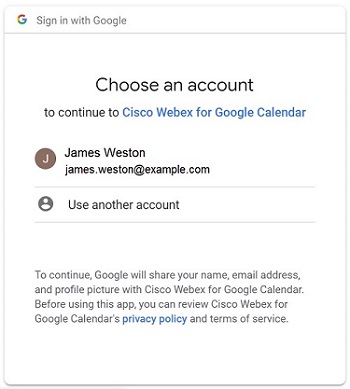 Klicken Sie auf Zulassen. 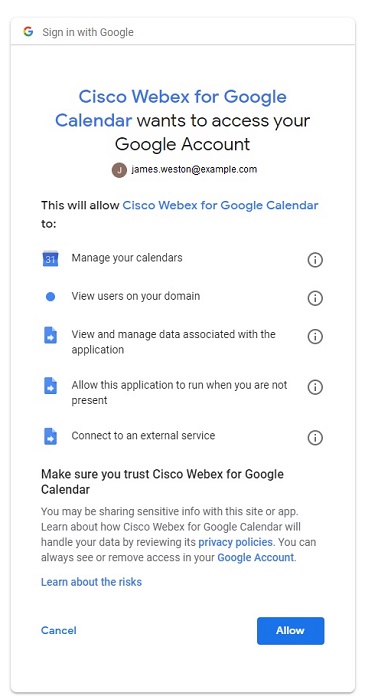 |
| 5 |
Geben Sie die Webex-Site ein, die Sie zum Ansetzen von Meetings verwenden möchten und klicken Sie auf Weiter. 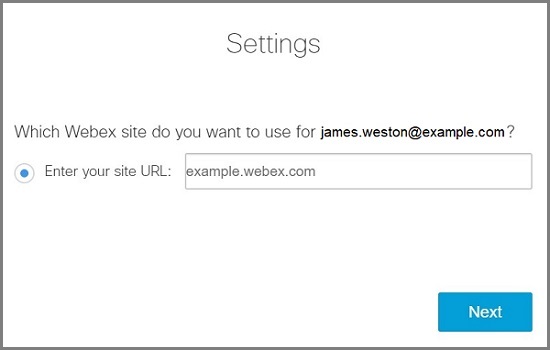 Wenn Sie sich nicht zuvor bereits angemeldet haben, werden Sie jetzt aufgefordert, sich anzumelden. Wählen Sie Anmelden aus. Dem Meeting werden Konferenzdetails hinzugefügt. |
| 6 |
Wenn Sie ein Meeting ansetzen möchten, klicken Sie Meeting ansetzen. Klicken Sie andernfalls auf Event-Erstellung abbrechen. |
Nachdem Sie Ihre Webex-Site eingerichtet haben, können Sie über Ihren Google-Kalender ein Webex-Meeting oder ein Webex-Meeting in einem persönlichen Raum ansetzen.
Die Details zum Webex-Meeting oder zum Meeting in einem persönlichen Raum werden basierend auf der Meeting-Vorlage ausgefüllt, die Sie als Standard festgelegt haben. Stellen Sie sicher, dass Sie Ihre Standardvorlage im Seitenbereich Cisco Webex  auf den gewünschten Meeting-Typ festlegen, bevor Sie das Meeting ansetzen.
auf den gewünschten Meeting-Typ festlegen, bevor Sie das Meeting ansetzen.
Wenn Sie ein Event erstellen, können Sie zu Cisco Webex  im seitlichen Bereich gehen, um die Meeting-Einstellungen zu ändern, z. B. den alternativen Gastgeber oder Mitgastgeber und den Audiotyp. Im Kalender können Sie Ihre Webex-Site und Meeting-Vorlage über Cisco Webex
im seitlichen Bereich gehen, um die Meeting-Einstellungen zu ändern, z. B. den alternativen Gastgeber oder Mitgastgeber und den Audiotyp. Im Kalender können Sie Ihre Webex-Site und Meeting-Vorlage über Cisco Webex  im seitlichen Bereich ändern.
im seitlichen Bereich ändern.
| 1 |
Klicken Sie in Google Kalender auf Event erstellen oder wählen Sie ein vorhandenes Event aus. |
| 2 |
Wählen Sie unter „Event-Details“ die Dropdown-Liste „Konferenz hinzufügen“ und anschließend „Webex-Meeting“ oder „Webex-Meeting in einem persönlichen Raum“ aus . |
| 3 |
Fügen Sie den Meeting-Titel, das Datum und die Uhrzeit hinzu. |
| 4 |
Wenn das Meeting wiederholt werden soll, wählen Sie Wird nicht wiederholt und wählen Sie aus, wie oft das Meeting wiederholt werden soll und wann das Wiederholen des Meetings enden soll. |
| 5 |
Fügen Sie Gäste hinzu. |
| 6 |
Um es den Teilnehmern zu erleichtern, einem Meeting über ein Webex-Raum- oder -Tischgerät beizutreten, wählen Sie „Räume“ und anschließend die Raumgeräte aus, die Sie hinzufügen möchten. Sie können aus vorgeschlagenen Räumen wählen oder nach einem neuen Raum suchen. Daraufhin wird vor Beginn des Meetings die Schaltfläche Beitreten auf dem Gerät angezeigt. Ihr Administrator muss Ihr Konto mit dem hybriden Webex-Kalenderdienst einrichten, damit Sie Raumgeräte auf diese Weise ansetzen können. |
| 7 |
(Optional) Bearbeiten Sie die Meeting-Optionen. Wählen Sie im Fensterbereich die Option Cisco Webex und wählen Sie die Meeting-Vorlage aus, erlauben Sie Teilnehmern, |
| 8 |
Wählen Sie Speichern und dann Senden. |
Wenn Ihr Meeting wiederholt wird und Sie das Datum oder die Uhrzeit eines der Meetings ändern müssen, wählen Sie diese Instanz des Meetings aus, wählen Sie Event bearbeiten , nehmen Sie Ihre Änderungen vor, wählen Sie und anschließend OK aus.
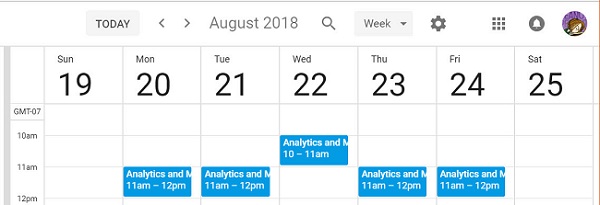
Wenn Ihr Meeting wiederholt wird und Sie ein Meeting löschen möchten, weil Sie sich im Urlaub befinden oder es sich um einen Feiertag handelt, suchen Sie diese Instanz des Meetings und wählen Sie sie aus, klicken Sie auf und wählen Sie OK .
Es ist praktisch, ein Meeting zu starten oder einem Meeting beizutreten, das mit Google-Kalender angesetzt wurde.
|
Führen Sie eine der folgenden Aktionen aus:
|
Sie können anderen Personen das Ansetzen von Meetings in Ihrem Namen in Google-Kalender erlauben. Dies ist nützlich, wenn Sie keinen Zugriff zu einem Computer haben oder wenn eine andere Person Ihren Kalender verwaltet.
Der Stellvertreter muss über einen Gastgeberkonto für Webex Meetings .
| 1 |
Melden Sie sich bei Ihrer Webex-Site an, wählen Sie Klassische Ansicht und klicken Sie auf Mein Webex. |
| 2 |
Klicken Sie |
| 3 |
Geben Sie im Feld Berechtigung zum Ansetzen die E-Mail-Adressen der Gastgeber ein, die Sie berechtigen möchten, in Ihrem Namen Meetings anzusetzen. |
| 4 |
Wählen Sie Speichern unten auf der Seite Präferenzen. |
| 5 |
In Google Kalender im Rahmen meinesKalenders auf den Kalender, für den Sie einen Stellvertreter erstellen möchten, und .</calendar> |
| 6 |
Klicken Sie unter Mit bestimmten Benutzern teilen auf Personen hinzufügen. |
| 7 |
Geben Sie die E-Mail-Adresse eines oder mehrerer Gastgeber ein, die Sie als Stellvertreter für Ihren Kalender festlegen möchten. |
| 8 |
Aktivieren Sie das Kontrollkästchen Berechtigungen, wählen Sie die gewünschte Berechtigungsstufe aus und klicken Sie auf Senden. |
Wenn Sie mehr als eine Webex-Site für Meetings verwenden, können Sie festlegen, welche Site Sie bevorzugen, wenn Sie Meetings in Google-Kalender ansetzen.
| 1 |
Wählen Google Kalender im Fensterbereich |
| 2 |
Wählen Sie Webex-Site ändern aus. |
| 3 |
Geben Sie die Webex-Site ein, die Sie zum Ansetzen von Meetings verwenden möchten und klicken Sie auf Weiter. 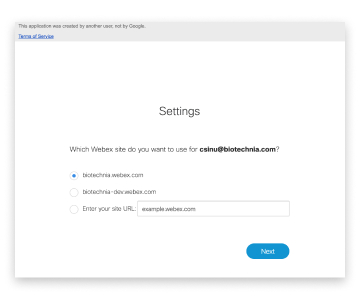 |
| 4 |
Schließen Sie das Browserfenster. |
Nächste Schritte
Gmail
Nachdem Sie Ihre WebEx-Site festgelegt haben, können Sie ein WebEx über eine E-Mail in Gmail ansetzen. Sie können ein Meeting mit den E-Mail-Empfängern anplanen, um den Inhalt einer E-Mail zu besprechen.
| 1 |
Wählen Sie in Gmail eine E-Mail und wählen Cisco Webex |
| 2 |
Wählen Sie Meeting anwählen aus. 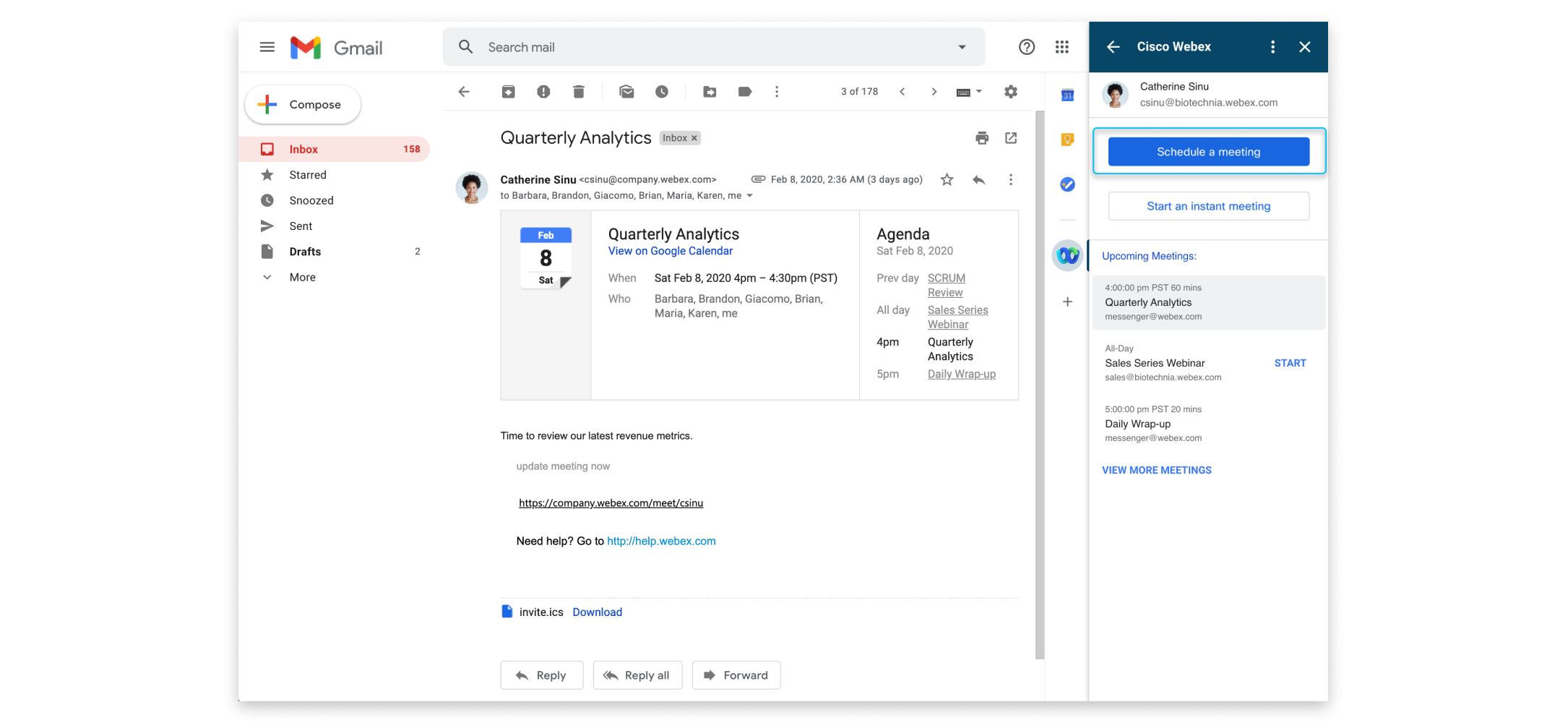 |
| 3 |
Ändern Sie das Meeting-Thema, und wählen Sie die Zeitzone, das Datum und die Uhrzeit aus. |
| 4 |
Laden Sie Teilnehmer ein. Standardmäßig werden die E-Mail-Adressen in den Feldern "An" und "Von" in der E-Mail zum Meeting eingeladen. Um andere Teilnehmer einzuwählen, wählen Sie |
| 5 |
Wählen Sie Meeting erstellen aus. Die Meeting-Details werden gezeigt. Wenn Sie das Meeting sofort starten möchten, wählen Sie Meeting beginnen. |
Nachdem Sie Ihre WebEx-Site festgelegt haben, können Sie ein WebEx über eine E-Mail in Gmail ansetzen. Sie können sich sofort mit den E-Mail-Empfängern treffen, um den Inhalt einer E-Mail zu besprechen.
| 1 |
Wählen Sie in Gmail eine E-Mail und wählen Cisco Webex |
| 2 |
Wählen Sie Instant-Meeting starten aus. 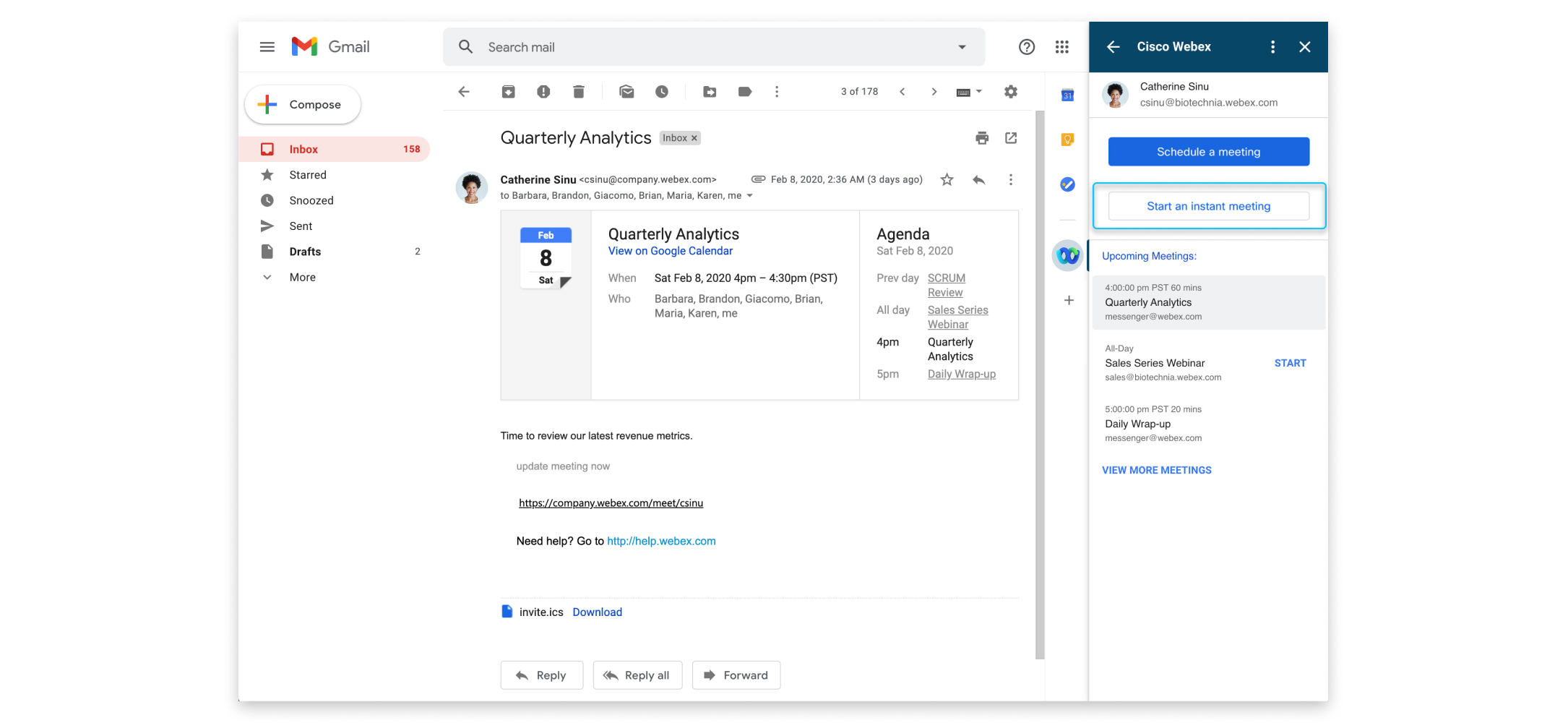 |
| 3 |
Wählen Sie das Meeting-Thema aus, um es zu ändern. 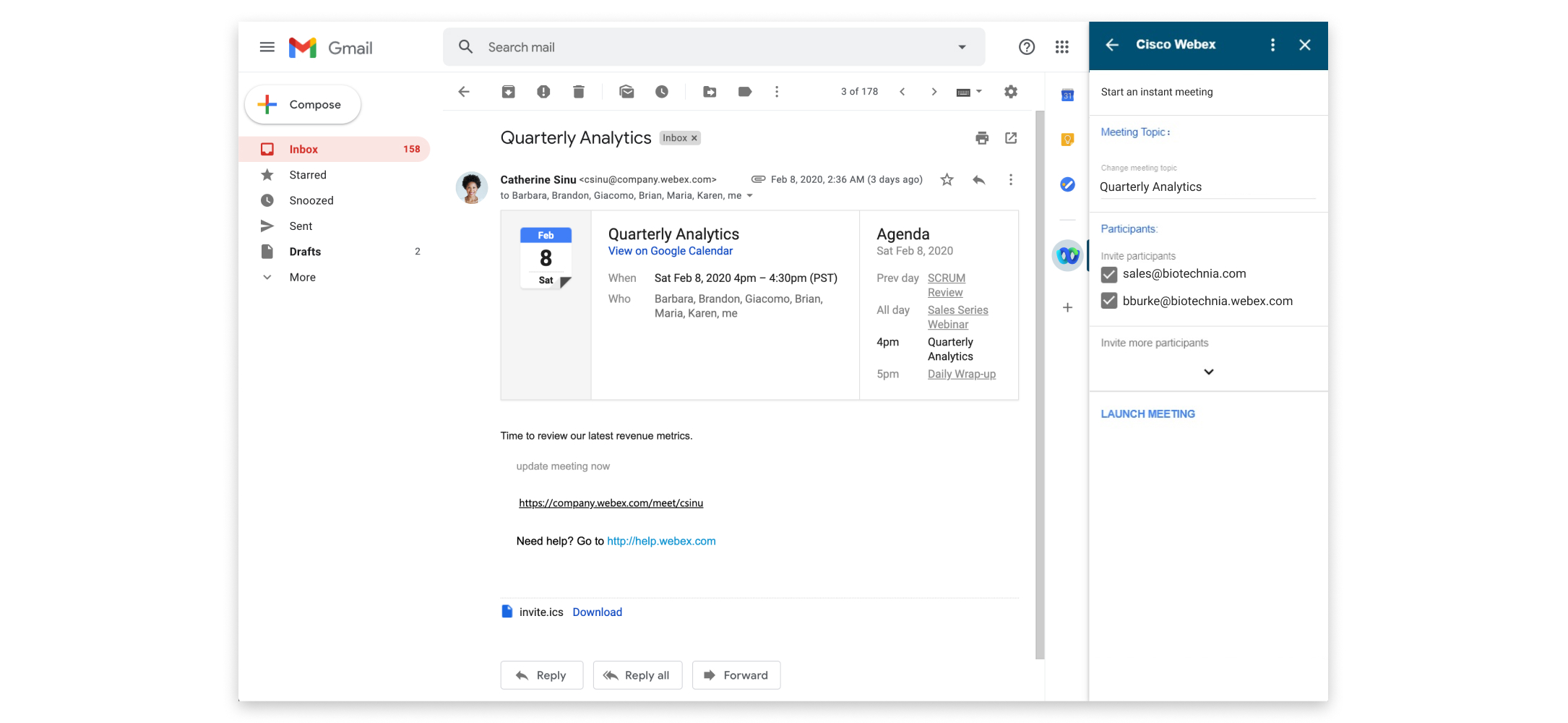 |
| 4 |
Laden Sie Teilnehmer ein. Standardmäßig werden die E-Mail-Adressen in den Feldern "An" und "Von" in der E-Mail zum Meeting eingeladen. Um andere Teilnehmer einzuwählen, wählen Sie |
| 5 |
Klicken Sie auf Meeting starten. |
Es ist praktisch, ein Meeting zu starten oder einem Meeting bei beitreten, das mit Gmail angesetzt wurde.
|
Führen Sie einen der folgenden Schritte aus, um ein Meeting zu starten oder einem Meeting bei treten:
|
Wenn Sie mehr als ein Webex-Site für Meetings verwenden, können Sie angeben, welche Site Sie bevorzugen, wenn Sie Meetings in Gmail an setzen.
| 1 |
Wählen Sie in Gmail Cisco Webex |
| 2 |
Wählen Sie Weitere Aktionen und 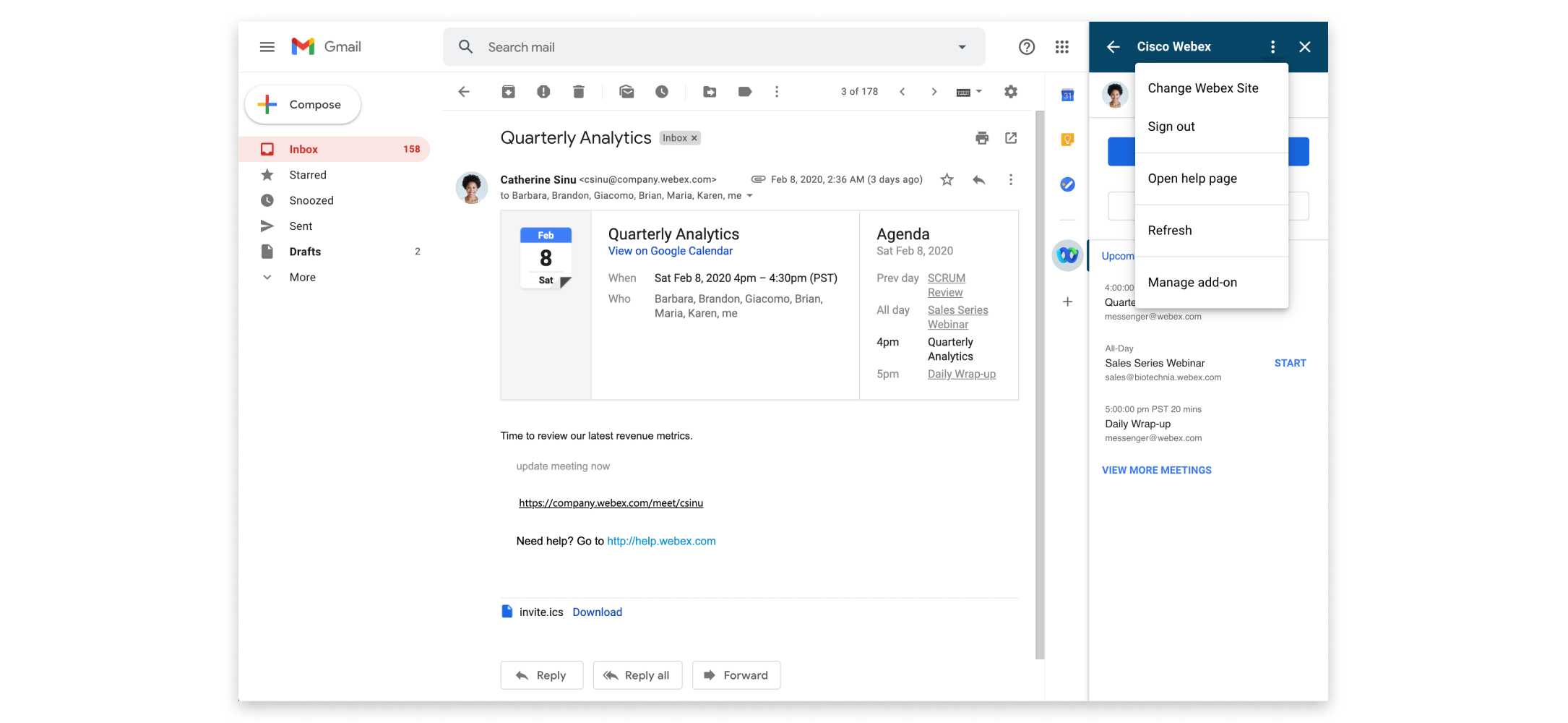 |
| 3 |
Geben Sie die Webex-Site ein, die Sie zum Ansetzen von Meetings verwenden möchten und klicken Sie auf Weiter. 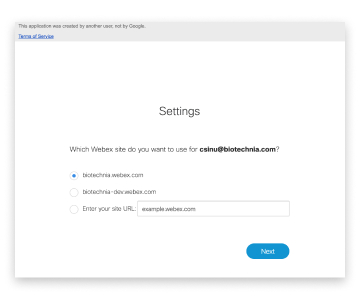 |
| 4 |
Schließen Sie das Browserfenster. |